Máy in là một trong những thiết bị ngoại vi phiền phức nhất khi cài đặt driver trên Windows và cả macOS. Trong bài viết này, Trải Nghiệm Số hướng dẫn bạn một giải pháp cài đặt máy in cho macOS giúp tiến trình đơn giản hơn.
macOS có tính năng tự động tìm driver cho một máy in được kết nối rất tốt. Tuy nhiên nó lại không tự động cài đặt chúng khi bạn kết nối máy in. Bạn phải tự cài đặt nó. Cách thực hiện như sau:
Bước 1: Cắm máy in vào máy Mac, bật máy in lên sau đó vào System Preferences > Printers and Scanners.
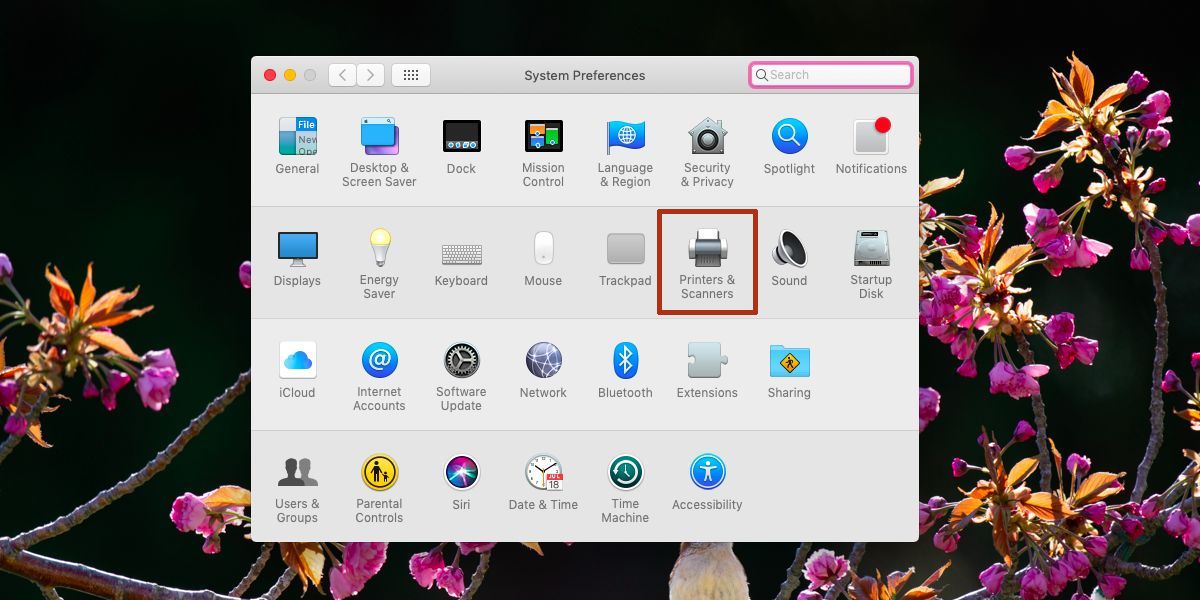
Bước 2: Nhấp vào nút dấu cộng ở dưới cùng bên trái. Dựa theo loại máy in bạn cắm vào máy, hãy chuyển đến tab liên quan. Nếu đó là một máy in được kết nối qua cổng USB, bạn chuyển đến tab Default. Nếu đó là máy in mạng, hãy chuyển đến tab IP.
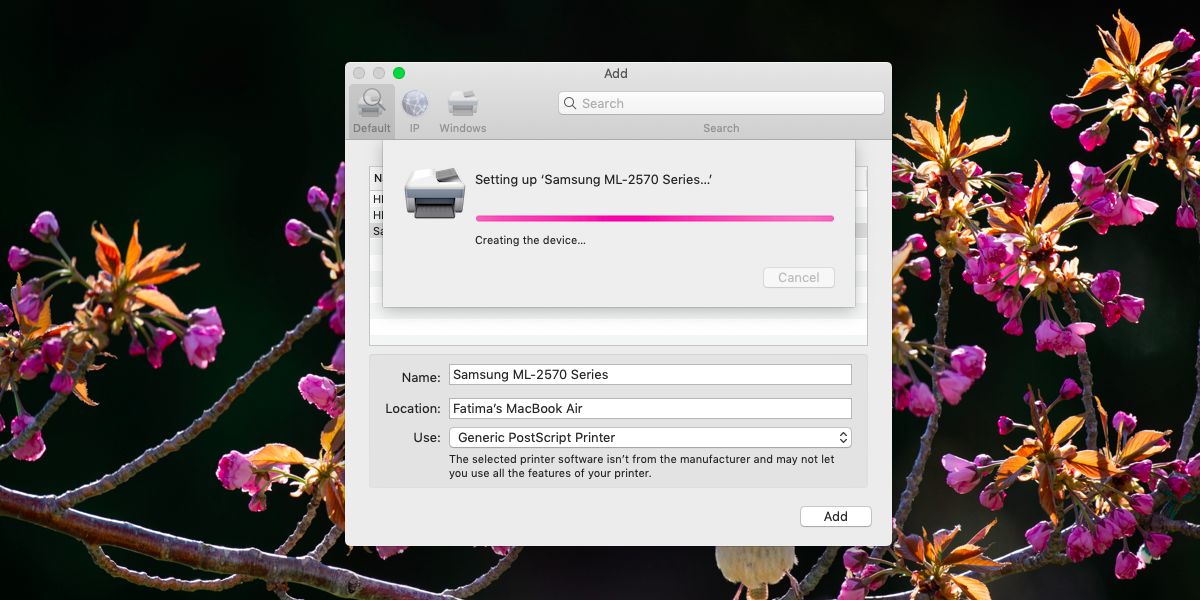
Bước 3: Trong tab Default, macOS sẽ quét các máy in được kết nối. Một khi nó tìm thấy máy in, hệ thống sẽ tự cài đặt nó. Sau khi cài đặt, máy in sẽ xuất hiện trong danh sách các máy in ở mục Printers and Scanners.

Nếu bạn cài một máy in mạng, việc cài đặt nó sẽ phức tạp hơn một chút. Bạn cần nhập địa chỉ IP của máy in để máy Mac của bạn có thể tìm thấy nó. Bạn hãy nhập IP của máy in mạng vào mục Address. macOS sẽ bắt đầu quét mạng cho các máy in có sẵn và tự động cài cấu hình (nếu có). Sau khi cài thành công, máy cũng được hiển thị ở phần Printers and Scanners.

Chúc bạn thành công!
Theo AddictiveTips
